Làm cách nào để đặt màu ô bằng màu ô khác trong Excel?
Nếu bạn muốn so khớp màu ô với một màu khác, một phương pháp trong bài viết này có thể giúp bạn.
Đặt màu ô bằng màu ô khác bằng mã VBA
Đặt màu ô bằng màu ô khác bằng mã VBA
Phương pháp VBA dưới đây có thể giúp bạn đặt màu ô bằng màu khác trong Excel. Hãy làm như sau.
1. Trong trang tính, bạn cần kết hợp màu của hai ô, vui lòng nhấp chuột phải vào tab trang tính, sau đó nhấp vào Mã Chế độ xem từ menu chuột phải. Xem ảnh chụp màn hình:
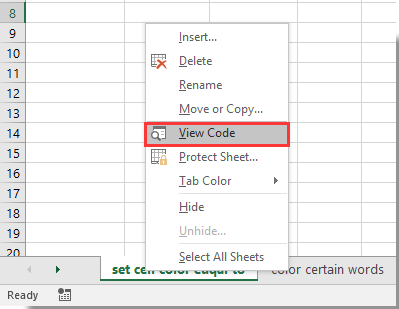
2. Trong phần mở đầu Microsoft Visual Basic cho các ứng dụng , bạn cần sao chép và dán mã VBA vào cửa sổ Mã.
Mã VBA: Đặt màu ô bằng màu ô khác
Private Sub Worksheet_SelectionChange(ByVal Target As Range)
Me.Range("C1").Interior.Color = Me.Range("A1").Interior.Color
End SubChú thích: Trong mã, A1 là ô chứa màu tô mà bạn sẽ so khớp với C1. Vui lòng thay đổi chúng dựa trên nhu cầu của bạn.
Sau đó, ô C1 được tô bằng cùng màu của ô A1 như hình minh họa bên dưới.
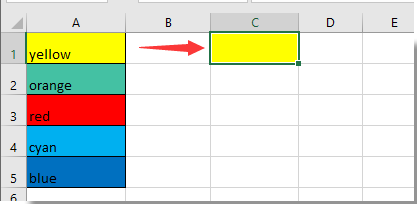
Kể từ bây giờ, khi màu tô trong A1 được thay đổi, C1 sẽ tự động được khớp với cùng màu.
Các bài liên quan:
- Làm thế nào để đặt tên tab trang tính bằng giá trị ô trong Excel?
- Làm cách nào để thay đổi giá trị dựa trên màu ô trong Excel?
- Làm cách nào để thay đổi màu ô khi ô được nhấp hoặc chọn trong Excel?
Công cụ năng suất văn phòng tốt nhất
Nâng cao kỹ năng Excel của bạn với Kutools for Excel và trải nghiệm hiệu quả hơn bao giờ hết. Kutools for Excel cung cấp hơn 300 tính năng nâng cao để tăng năng suất và tiết kiệm thời gian. Bấm vào đây để có được tính năng bạn cần nhất...

Tab Office mang lại giao diện Tab cho Office và giúp công việc của bạn trở nên dễ dàng hơn nhiều
- Cho phép chỉnh sửa và đọc theo thẻ trong Word, Excel, PowerPoint, Publisher, Access, Visio và Project.
- Mở và tạo nhiều tài liệu trong các tab mới của cùng một cửa sổ, thay vì trong các cửa sổ mới.
- Tăng 50% năng suất của bạn và giảm hàng trăm cú nhấp chuột cho bạn mỗi ngày!

